소프트웨어용 라이센스 인증 장치
소프트웨어용 라이센스 인증 장치(아래 그림 참조)가 필요한 경우, Mech-Mind 영업팀에 문의하시면 Mech-Mind는 해당 제품과 함께 택배 또는 직접 전달 방식으로 소프트웨어용 라이센스 인증 장치를 보내드립니다. 이 장치는 활성화된 라이센스가 포함된 상태로 제공됩니다. 컴퓨터 USB 포트에 연결하면 소프트웨어용 라이센스 인증 장치의 빨간색 표시등이 켜져, 이는 장치가 정상적으로 작동하고 있음을 나타냅니다.

소프트웨어 라이센스 관리
라이센스 업데이트
소프트웨어 라이센스를 업데이트한다는 것은 라이센스의 유효 기간을 연장하거나, 사용 중인 소프트웨어의 버전을 변경하는 과정을 의미합니다. 라이센스를 업데이트하는 방법은 다음과 같습니다.
-
네트워크 연결이 가능한 경우, 아래 지침을 따르세요.
-
Mech-Mind 영업팀에 키 ID를 제공하고 라이센스 업데이트를 요청하면, Mech-Mind에서 백엔드 데이터를 업데이트합니다.
-
'소프트웨어용 라이센스 인증 장치’를 컴퓨터의 USB 포트에 연결합니다.
-
권한 관리 시스템(Entitlement Management System) 페이지에서 'License Update' 탭으로 전환한 후 Update Licenses 버튼을 클릭하여 라이센스를 업데이트합니다.
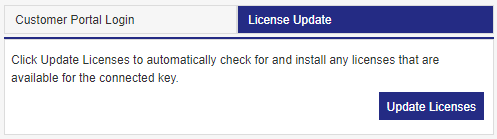
-
-
네트워크 연결이 불가능한 경우, V2C 또는 V2CP 파일을 사용하여 오프라인으로 라이센스를 업데이트할 수 있습니다.
구체적인 방법은 다음과 같습니다.
-
V2C 또는 V2CP 파일을 생성합니다.
Mech-Mind 영업팀에 키 ID를 제공하고 라이선스 업데이트를 요청하면, Mech-Mind에서는 백엔드 데이터를 업데이트하고 V2C 또는 V2CP 파일을 생성합니다.
-
Sentinel Admin Control Center 페이지에서 라이센스를 업데이트합니다.
-
Sentinel Admin Control Center 페이지를 엽니다.
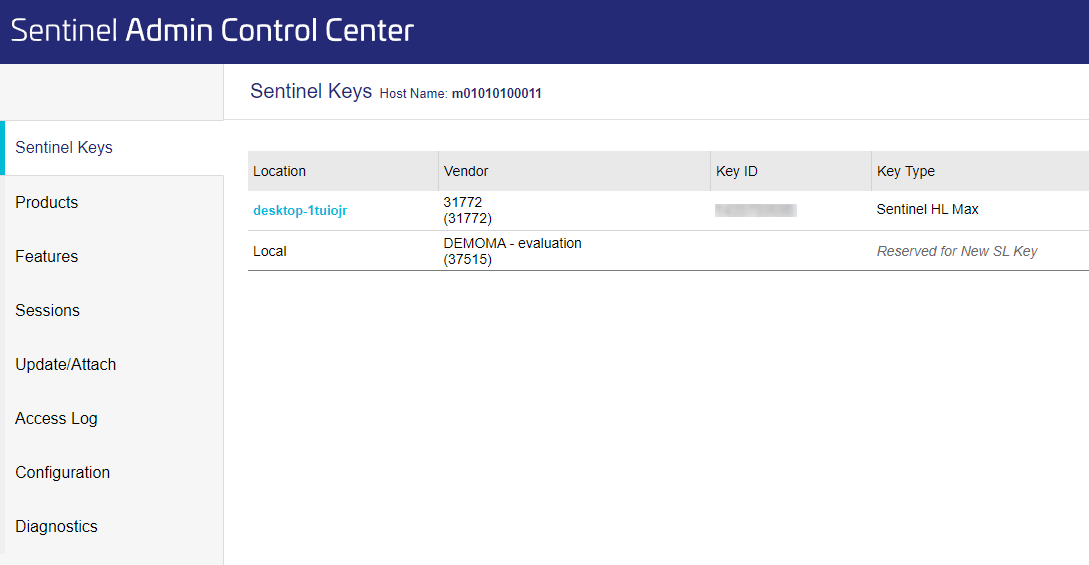
-
Sentinel Admin Control Center 페이지의 왼쪽 탐색 창에서 Update/Attach 메뉴를 클릭합니다. 이 화면에서 Select File 버튼을 클릭하여 생성된 V2C 또는 V2CP 파일을 선택합니다. 그런 다음 Apply File 버튼을 클릭하면 라이센스가 업데이트됩니다.
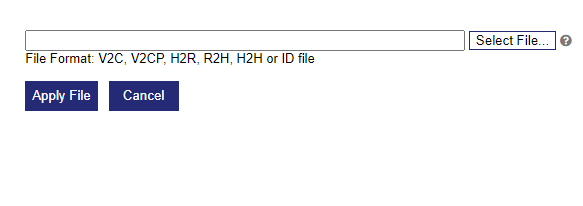
-
-
|
라이센스를 업데이트한 후, 라이센스 체크를 통해 업데이트 성공 여부를 확인할 수 있습니다.
라이센스 체크
라이센스 업데이트를 완료한 후, Sentinel Admin Control Center(ACC) 페이지 또는 소프트웨어에서 라이센스를 확인할 수 있습니다.
-
ACC 페이지에서 라이센스를 확인합니다.
-
Sentinel Admin Control Center 페이지에 접속합니다.
-
ACC 페이지의 왼쪽 탐색 창에서 Features 페이지로 이동하여, 라이센스가 부여된 제품과 해당 만료일을 확인합니다.
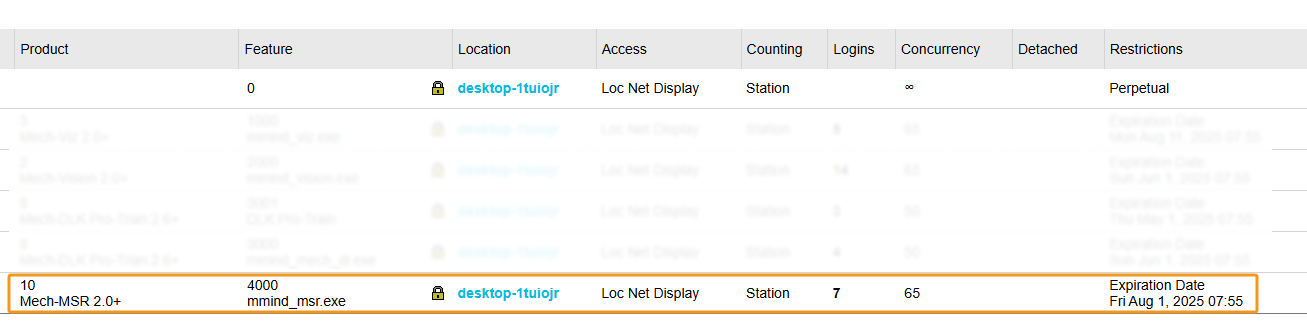
-
-
Mech-MSR 소프트웨어에서 라이센스를 확인합니다.
Mech-MSR 메인 화면에 들어간 후 메뉴 바에서 를 선택하여 팝업 된 '버전 정보' 창에서 만료 시간을 확인함으로써 라이센스가 성공적으로 업데이트되었는지 확인할 수 있습니다.
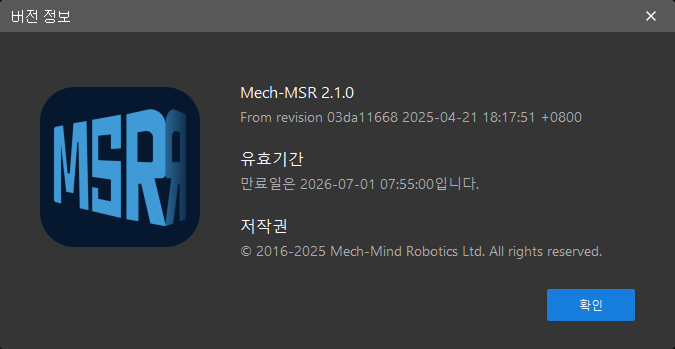
라이센스가 업데이트되면 확인이 완료됩니다. 업데이트에 실패하면, 라이센스 업데이트를 다시 수행합니다. 라이센스가 여전히 업데이트되지 않으면, Mech-Mind에 문의하세요.